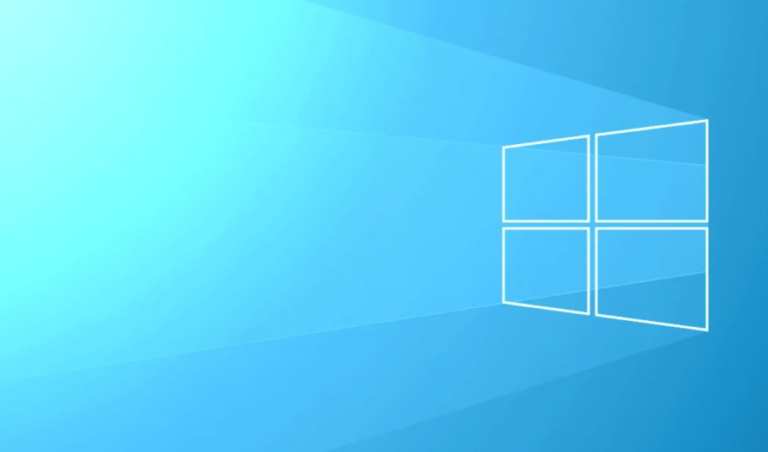Произошла ошибка при попытке чтения данных конфигурации загрузки
Таким образом, основная причина ошибки 0xc000000f заключается в том, что BOOTMGR на самом деле не может найти информацию BCD (база данных конфигурации загрузки) на жестком диске. Информация BCD может быть повреждена, а также может отсутствовать на жестком диске, чтобы исправить эту проблему в окна. Вам необходимо отремонтировать или восстановить BCD. Кроме того, во многих случаях эта ошибка возникает из-за взлома или повреждения системных файлов. И еще одна причина появления этой ошибки может быть связана с потерей неисправного кабеля жесткого диска. Просто прочитайте эту статью, чтобы узнать все об ошибке, которая произошла при попытке прочитать данные конфигурации загрузки. Давайте начнем!
Перезагрузка компьютера в этом случае не поможет, так как вы снова увидите экран с сообщением об ошибке. Короче говоря, вы фактически застрянете в бесконечном цикле перезагрузки. Теперь вы, ребята, знаете, почему возникает эта ошибка, поэтому, даже не теряя времени, давайте теперь посмотрим, как вы можете на самом деле исправить 0xc000000f: произошла ошибка при попытке прочитать данные конфигурации загрузки вместе с приведенными ниже шагами по устранению неполадок.
Как исправить ошибку, возникшую при попытке чтения данных конфигурации загрузки
Ремонт или восстановление BCD
- Итак, используя описанный выше метод, откройте командную строку через установочный диск Windows.
- Затем просто введите следующие команды одну за другой и нажмите Enter после каждой:
a) bootrec.exe /FixMbr b) bootrec.exe /FixBoot c) bootrec.exe /RebuildBcd
- Теперь, если приведенная выше команда не удалась, введите следующие команды в cmd:
bcdedit /export C:\BCD_Backup c: cd boot attrib bcd -s -h -r ren c:\boot\bcd bcd.old bootrec /RebuildBcd
- Наконец, выйдите из cmd и перезапустите Windows.
- Теперь этот метод кажется Исправление 0xc000000f: при попытке чтения данных конфигурации загрузки возникала ошибка. однако, если это даже не работает для вас, а затем продолжайте.
Выполнить автоматическое восстановление/восстановление при загрузке | Прочтите конфигурацию загрузки
- Вы должны вставить Загрузочный установочный DVD-диск или диск восстановления Windows 10 а затем перезагрузите компьютер.
- Всякий раз, когда будет предложено нажать любую клавишу для загрузки с CD или DVD, нажмите любую клавишу, чтобы продолжить.
- Выберите свои языковые настройки и нажмите «Далее». Нажмите «Восстановить компьютер» в левом нижнем углу.
- Итак, при выборе экрана параметров просто нажмите «Устранение неполадок».
- На экране устранения неполадок просто нажмите на опцию «Дополнительно».
- Затем на экране «Дополнительные параметры» нажмите «Автоматическое восстановление» или «Восстановление при загрузке».
- Вам нужно дождаться завершения автоматического восстановления Windows или восстановления при загрузке.
- Просто перезапустите, и вы успешно Исправление 0xc000000f: произошла ошибка при попытке прочитать данные конфигурации загрузки.если нет, то просто продолжайте.
Восстановите свой компьютер до более раннего рабочего времени
- Вы должны вставить установочный носитель Windows, а также диск восстановления / диск восстановления системы, выбрать языковые настройки и нажать «Далее».
- Нажмите «Восстановить компьютер» внизу.
- Затем выберите «Устранение неполадок», а затем «Дополнительные параметры».
- Наконец, нажмите «Восстановление системы» и следуйте инструкциям на экране, чтобы завершить восстановление.
- Теперь просто перезагрузите компьютер, чтобы сохранить изменения.
Запустите SFC и CHKDSK
- Снова просто зайдите в командную строку, используя метод 1, просто нажмите на командную строку на экране дополнительных параметров.
- Теперь введите следующую команду в cmd и нажимайте Enter после каждой:
sfc /scannow /offbootdir=c:\ /offwindir=c:\windows chkdsk C: /f /r /x
Примечание. Убедитесь, что вы используете букву диска, на котором в данный момент установлена Windows. Также в приведенной выше команде C: в основном является диском, на котором мы также хотим запустить проверку диска, /f на самом деле означает флаг. Это разрешение chkdsk для исправления любых ошибок, связанных с диском /r. Это позволяет chkdsk искать поврежденные сектора и ТАКЖЕ выполнять восстановление, а /x дает указание проверить диск. Чтобы отключить диск перед началом процесса.
- Теперь просто выйдите из командной строки и перезагрузите компьютер.
При использовании этой команды основной раздел генерирует ошибку «Первый загрузочный сектор NTFS не читается или поврежден». Однако хорошо то, что он фактически восстанавливает и второй раздел.
Проверьте кабель жесткого диска на наличие ослабленных или неисправных | Прочтите конфигурацию загрузки
В большинстве случаев эта ошибка возникает из-за неправильного или ненадежного подключения жесткого диска. И чтобы убедиться, что это не тот случай, когда вы должны проверить свой компьютер на наличие любого типа неисправности в соединении.
Важно: На самом деле не рекомендуется открывать корпус вашего ПК, если он находится на гарантии, поскольку это приведет к аннулированию гарантии, что является лучшим подходом. Итак, в этом случае фактически придется отнести ваш ПК в сервисный центр. Кроме того, если у вас, ребята, нет технических знаний, просто не связывайтесь с ПК. А также обязательно найдите опытного специалиста, который также может помочь вам в проверке неисправного или потерянного соединения жесткого диска.
Когда вы, ребята, проверили правильность подключения жесткого диска, просто перезагрузите компьютер. И на этот раз вы, ребята, можете исправить 0xc000000f: произошла ошибка при попытке прочитать данные конфигурации загрузки.
Заключение
Ну это все с моей стороны. Если вы хотите узнать больше об этой статье или у вас есть вопросы. Тогда не стесняйтесь спрашивать меня о чем угодно в разделе комментариев ниже.
Хорошего дня!